搬迁到新的VPS
现在的博客已经从之前的Banwagon搬迁到了UltraVPS上, 虽然年付用从$19变成了$40, 但是依然感觉很值:
一方面是线路很棒, LA的QN机房, IPV6线路到达LA之后只要四跳总跳数是14跳, IPV4线路也是差不多的, 但是因为我这边要先去北京赛尔的机房所以总跳数是17跳.
另外一方面是配置感人, 双核2G+(50G+10G)SSD, 这个配置只要$3.33每月真的感觉很难找到第二家了, 何况还是KVM, 线路质量也好, 也支持IPV6, 简直完美.
为什么会是(50G+10G)呢...
这是因为我第一次见到有商家虽然说是50G, 但是其实另外给了你10G用来装系统, 然后50G是完全的数据分区的...
于是我用了btrfs, 将这两个虚拟硬盘做成了一个逻辑卷嗯[Btrfs大法好
详细的评测+安利可以看这篇博文: https://blog.cysi.me/2018/03/new-vps-ultravps-providerservice.html
我当初就是看了这个之后心动的_(:3」∠)_
50G的SSD虽然不多, 但是对于自用的Seafile完全足够, 而且2G RAM对于Seafile Pro的配置条件也完全满足, 嗯
所以现在这上面部署了我的博客和Seafile还有你懂的服务.
购买的话, 这家似乎支持PayPal, 然后反欺诈还蛮严格的, 请务必填上看起来没问题的联系信息, 不然订单不会通过审核的.
具体的使用情况的话, 可能是开会已经开完了, 所以SSH上去不会突然就断掉, 也没有SSH很卡的情况, 虽然没法和本地路由器比, 但是也还是可以接受的.
说起来, 这家的KVM居然可以通过cat /proc/cpuinfo看到CPU类型, 是E5-2670.
看起来似乎母鸡是多CPU的, 不过很迷啊, 为什么CPU是这么老旧的一代E5...这个CPU不是都上岸多年了吗...
不过反正便宜就不管那么多了, 而且我真的没有任何需要CPU性能的服务.
IO的话...大概读写240M/s的样子, emmm凑合吧, 毕竟便宜.
ping值从170ms-240ms不等, HTTP下载速度的话, 大概最快可以接近4M/s...
不过主要还是看脸的, 线路路由会随时间而变化= =
比如说一开始是从武汉移动从上海出国的, 然后现在就变成了走教育网从北京出国...
总而言之, 这么便宜, 又能满足各项需求, 很适合自己的情况, 还要什么自行车啊.
最近试用了一下Syncthing...不得不说线路质量真是棒啊_(:3」∠)_
在IPV4环境下的上下行带宽: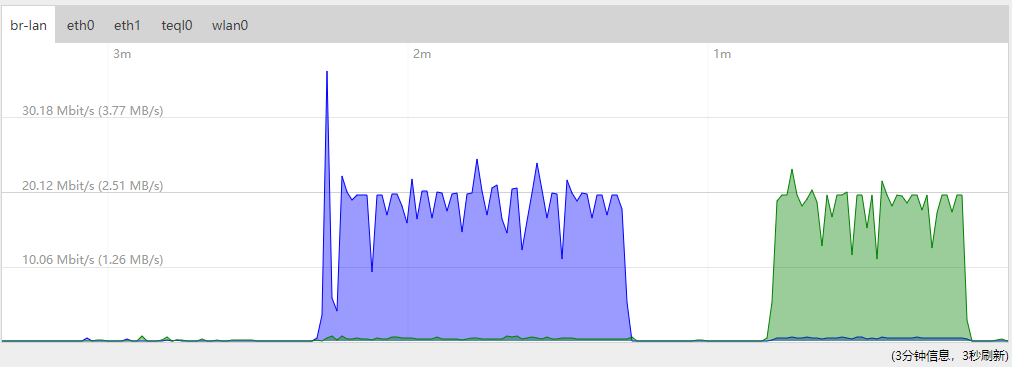
上下行感觉很明显是被限制在20Mbps的样子...
看了一下路由感觉是走了学校的电信出口, 所以可能是在学校的出口被限速了吧应该
在IPV6环境下的上下行带宽: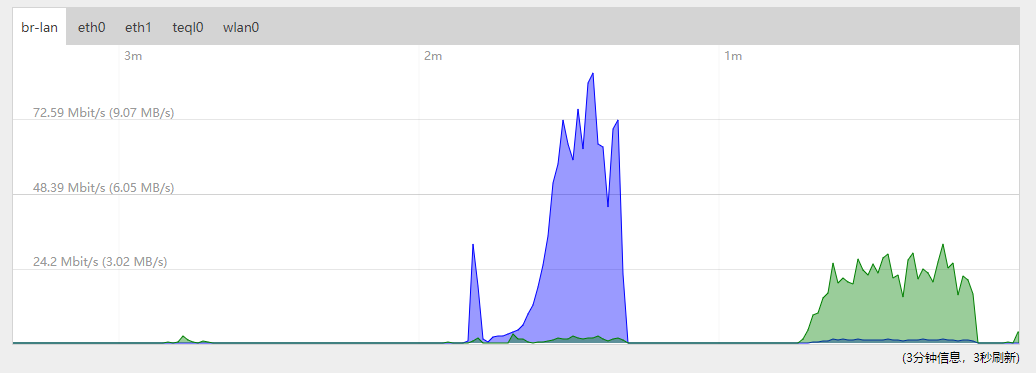
这个上行带宽真的是吓哭我了, 第一次在公网见到这么高速率好吗!
说起来这个上行带宽的上升曲线, 真是生动形象的TCP慢启动过程啊233
下行的带宽虽然不及上行带宽, 但是还是非常可以的.
明明服务器上用了BBR, 上下行的路由还是一样的, 为什么带宽差这么多呢_(:3」∠)_
不是很懂(有可能是网络环境的影响吧, 比如说被大量PT流量给拥塞了什么的
博客搬迁
博客系统还是Typecho, 这货在死了几年以后居然STM的诈尸了. 不过更新之后, 多了一个很棒的功能就是备份还原.
这样博客的搬迁工作就非常简单了, 只要在原博客上备份, 再来新博客上还原就好, 也不用倒腾数据库了, 而且似乎我也没啥文件的样子...
然后过了这么几年, 我也从服务器小白逐渐进阶, 原来用的是LNMP的一键安装包, 现在还是觉得手动配置Nginx和PHP比较好.
然后网站前几天也弄了全站HTTPS, 用的是Let's encrypt的证书啦, 不过因为用了cloudflare的CDN, 所以拿到的证书可能是cf的共享证书...
然后用了大佬的自动部署脚本: https://github.com/gileshuang/letsautoencrypt
这个站点还有多个备份域名, 比如说:
http://www.slkun.me / http://blog.slkun.me
http://www.doris.work / http://blog.doris.work
http://www.lovedoris.moe / http://blog.lovedoris.moe
= =嗯 那个lovedoris.moe是没有cf的CDN部署的
然后哦Nginx的部署其实还是折腾了一下的= =因为其实对Nginx并不熟悉, 配置如下需要的可以参考:
server {
listen localhost:port;
server_name domainName;
access_log /nginx/logs/typecho.access.log;
error_log /nginx/logs/typecho.error.log;
root webRoot;
index index.php index.html index.htm;
location / {
if (!-e $request_filename) {
rewrite ^(.*)$ /index.php$1 last;
}
}
location ~ '\.php(/|$)' {
include fastcgi.conf;
fastcgi_pass unix:/run/php-fpm/php-fpm.sock;
fastcgi_split_path_info ^(.+\.php)(.*)$;
fastcgi_param SCRIPT_FILENAME $document_root$fastcgi_script_name;
fastcgi_param PATH_INFO $fastcgi_path_info;
}
# redirect server error pages to the static page /50x.html
#error_page 404 /404.html;
error_page 500 502 503 504 /50x.html;
location = /50x.html {
root /usr/share/nginx/html;
}
}VPS折腾史
在16年入手了Bandwagon的256M VPS以后, 突然看到这家又推出了PHOENIX AZ的Special套餐, 年付$18就可以有1G RAM+20G SSD, 于是脑子一热就入手了.
因为位置问题, 所以ping值是会高一些, 然后路由一般般吧. 性能的话...emmm Xean D-1540? 我第一次听说这个系列的志强= = IO还是一如既往的优秀平均500+M/s
本来之前用这个256M的主要是因为这款的机房可切换, 万一要是ip翻车我还可以换个机房继续用, 可是用了一年多感觉非常稳, 完全没有任何问题.
但是以防万一, 所以这个256M的还是一直在用, 然后那个1G的因为硬盘大内存多, 于是我就在上面装了Seafile的服务, 用于文件同步和备份.
Seafile的话又是一个可以吹一波的好用软件, 这个的话以后再写好了.
后来, 正好之前那个256M的到期, 加上Banwagon推出了KVM的VPS, 然后还是联通和CN2直连的, 内存也是512M, 年付$28. 考虑到IPV6我可以用之前那个PHOENIX AZ, 而且PHOENIX AZ的那个在公网的使用体验不佳, 原来的256M一方面是OVZ而且内存太小, 于是就入手了这个.
其实也考虑过别的VPS商家, 比如说DigitalOcean, Vultr, Linode之类的, 但是最低$5/mo的价格实在是感人肺腑, 而且开了Vultr和DigitalOcean试用, 线路带宽实在堪忧, HTTP下载速度不超过100K/s, 这个就非常尴尬了. 所以就觉得Banwagon虽然便宜, 但是还慢靠谱的(对于我的网络环境来说)
这个CN2直连果然还是满靠谱的, 因为KVM所以并不清楚CPU的型号, 但是IO如上一样平均600+M/s吧. 线路的话, ping只有160ms左右吧, HTTP下载速度基本是不会低于500K/s的, 一般是1M/s左右, 好的话可以到2M/s.
随着照片什么的备份多了起来, 逐渐感觉20G SSD开始不够用了起来, 而且PHOENIX AZ的这个的速度突然变得非常慢, 又是HTTP下载速度不超过100K/s的节奏(确切的说是ipv6线路, ipv4线路好像还可以). 而且这个是OVZ的虚拟化, 没法换内核, 也就没法BBR, 很多L2TP之类的操作也没法弄, 于是就开始物色有没有存储更多价格差不多的VPS来替换.
正好看到小伙伴有推荐Virmach, 然后看了一下感觉这个价格真...
我本来以为$20年付已经非常便宜了...没想到还是$10年付的OVZ, 甚至还有$12.5年付的KVM...
我只感觉这家是不是分分钟要跑路啊, 再加上看到这个其实有点犹豫.
但是看到年付$35的512M RAM + 500G HDD瞬间就没了脾气, 决定先开一个月试试看, 结果没注意是备货状态= =
不过前几天也正式部署了, 虽然说是500G, 但其实只有465G, 感觉像是挂了一个500G的物理硬盘的感觉...不会是单盘吧= =
性能嘛...嗯 真TM感人...和当年我笔记本的那个超薄7mm硬盘差不多...IO读写不上百你敢信? 大概只有50-70M/s的样子...
网络情况...虽然是在NY, 虽然ping值很高, 但是HTTP下载还可以, 平均2M/s左右吧...所以还是有点可用性的
不过的话, 我已经有了50G SSD的那个了, 所以这个其实没啥需求了嗯
关于VPS的推荐和介绍, 可以看一下这篇博文, 写得挺全的: https://yorkchou.com/host-provider.html
然后后悔自己黑五的时候怎么没多关注一下_(:3」∠)_
所以现在手上有三个VPS, 到时候可能那两个Bandwagon就不续费了, 然后考虑弄一个日本来玩嗯(如果Vultr$2.5有货的话)